Tutorial de Elizabeth, puedes encontrar el original aquí.

Muchas gracias por permitirme traducir
tus fantásticos tutoriales, Elizabeth.
Con tu resultado, puedes hacer firmas, websets, cartas de incredimail, etc.
Por favor, crédito a Elizabeth Creations y a Tati Designs, gracias.
Materiales
PSPX2 (puedes utilizar cualquier versión).
Descarga el material del tutorial aquí:

Filtros:
Xero / Porcelain XL (descarga aquí).
MuRa's Meister / Perspective Tiling (descarga aquí).
DCspecial / Edger (descarga aquí).
Adjust / Variations (descarga aquí).
FM Tile Tools / Blend Emboss (descarga aquí).
Alien Skin Eye Candy 5: Impact / Perspective Shadow (descarga aquí).
Simple / Top Left Mirror (descarga aquí).
Preparación
Instala los Filtros en la carpeta de "Complementos" de tu PSP.
Abre los tubes, duplicar y cerrar el original.
En la carpeta "Gradient" hay 1 archivo, ponlo en la carpeta "Gradientes" de tu PSP.
En la carpeta "Pattern" hay 1 archivo, ponlo en la carpeta "Tramas" de tu PSP.
Recuerda que debes guardar tu trabajo con frecuencia.
El tube principal es de Elizabeth de una imagen de ©Michael Parkes.
Los demás tubes son de Elizabeth y otros fueron encontrados en la red.

Paso 1
En tu paleta de Materiales, pon en el primer plano el gradiente suministrado, "ES Landscape 26".
Lineal y configurado de la siguiente manera:
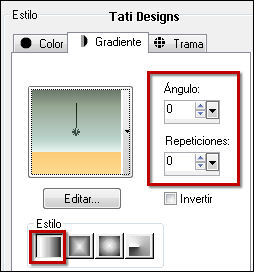
En el segundo plano, pon el patrón suministrado, "emboss_3".Configurado de la siguiente manera:
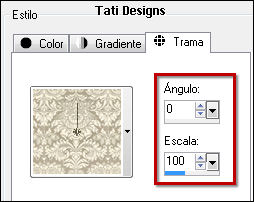
Paso 2
Abre una nueva imagen transparente de 770 x 550 píxeles.
Paso 3
Rellena tu imagen transparente con el gradiente del primer plano.
Paso 4
Activa la Herramienta de "Selección/Rectángulo", Fundido a 0.
Haz una selección en la parte superior:
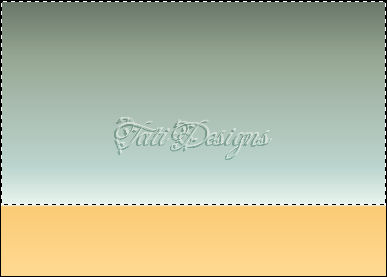
Paso 5
Selecciones / Convertir selección en capa.
Mantén la selección.
Paso 6
Efectos / Efectos de textura / Persianas:
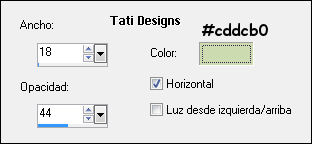
Paso 7
Efectos / Efectos de reflexión / Caleidoscopio:
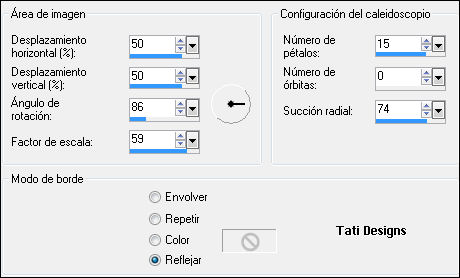

Paso 8
Efectos / Complementos / FM Tile Tools / Blend Emboss (valores predeterminados).
Edición / Repetir Blend Emboss.
Paso 9
Selecciones / Anular selección.
Paso 10
Efectos / Complementos / Adjust / Variations. Aplica de la siguiente manera:
Clic en "Original", una vez en "Darker" y "OK".
Paso 11
Redimensiona al 105% (cuida que no esté activada la opción "Cambiar tamaño de todas las capas").
Paso 12
Sitúate en la capa de debajo ("Trama 1").
Paso 13
Activa de nuevo la Herramienta de "Selección/Rectángulo", Fundido a 0.
Haz una selección en la parte inferior:

Paso 14
Efectos / Efectos de textura / Textil:
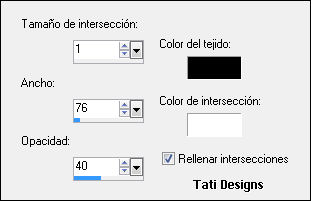
Paso 15
Efectos / Complementos / MuRa's Meister / Perspective Tiling:
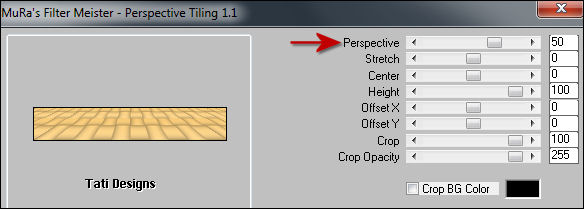
Paso 16
Selecciones / Anular selección.
Paso 17
Sitúate en la capa superior de la pila de capas.
Paso 18
Abre el tube "Window03.tub" y copia.
Vuelve a tu trabajo y pega como nueva capa.
Paso 19
Imagen / Espejo.
Paso 20
Redimensiona al 135% (cuida que no esté activada la opción "Cambiar tamaño de todas las capas").
Paso 21
Efectos / Complementos / Xero / Porcelain XL:
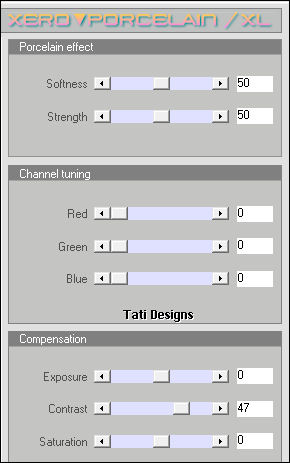
Paso 22
Ajustar / Matiz y Saturación / Matiz/saturación/luminosidad:
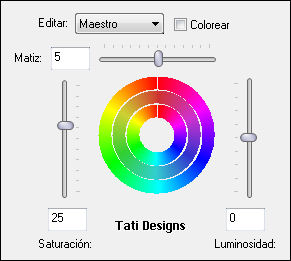
Paso 23
Efectos / Efectos 3D / Bisel interior:
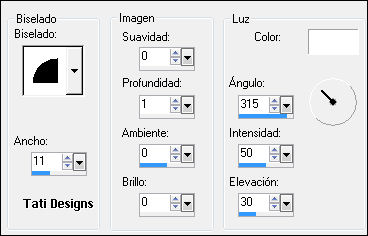
Coloca de la siguiente manera:
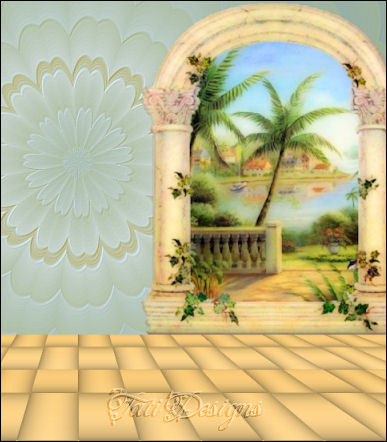
Paso 24
Ajustar / Nitidez / Máscara de enfoque:

Paso 25
Abre el tube "michael_parkes_artwork.pspimage" y copia.
Vuelve a tu trabajo y pega como nueva capa.
Coloca de la siguiente manera:

Nota: Si te preocupa la dama esté desnuda, copie y pegue también la capa "veil_covering" y colócala sobre ella.
(Capas / Fusionar / Fusionar abajo).
Paso 26
Efectos / Complementos / Adjust / Variations. Aplica de la siguiente manera:
Clic en "Original", 2 veces en "Darker" y "OK".
Paso 27
Efectos / Complementos / DCspecial / Edger:
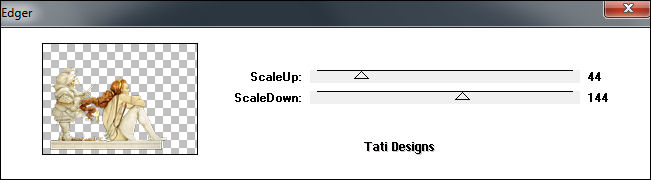
Paso 28
Ajustar / Nitidez / Máscara de enfoque:

Paso 29
Efectos / Complementos / Eye Candy5 / Impact / Perspertive Shadow y,
en "Settings",
selecciona "Short Perspective Shadow, in Back" y en "Basic" con esta configuración:
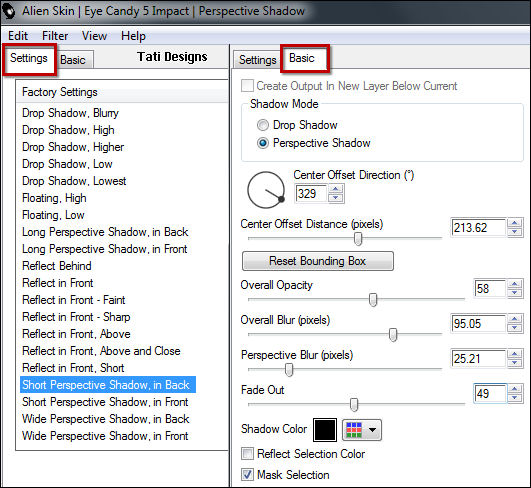

Paso 30
Abre el tube "swans.pspimage" y copia.
Vuelve a tu trabajo y pega como nueva capa.
Paso 31
Ajustar / Matiz y Saturación / Matiz/saturación/luminosidad:
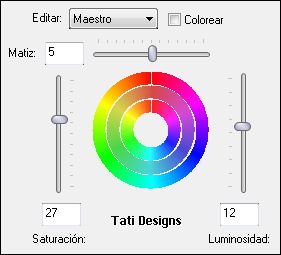
Coloca de la siguiente manera:
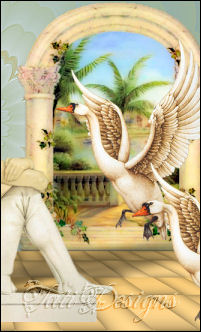
Paso 32
Efectos / Complementos / Eye Candy5 / Impact / Perspertive Shadow y,
en "Settings",
selecciona "Short Perspective Shadow, in Back" y en "Basic" con esta configuración:
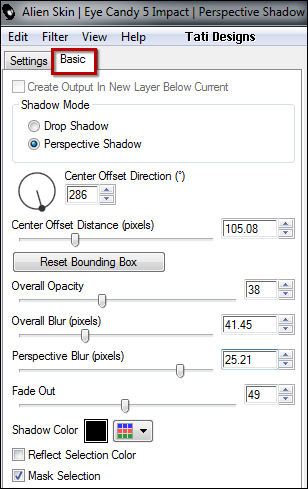
Paso 33
Abre el tube "bird.pspimage" y copia.
Vuelve a tu trabajo y pega como nueva capa.
Coloca en el pie de la chica:

Paso 34
Efectos / Complementos / Adjust / Variations. Aplica de la siguiente manera:
Clic en "Original", una vez en "More Yellow", una vez en "More Red", 3 veces en "Darker" y "OK".
Paso 35
Efectos / Complementos / DCspecial / Edger:
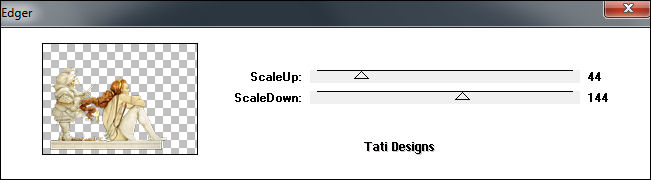
Paso 36
Sitúate en la capa "Selección ascendida".
Paso 37
Abre el tube "droopingleaves.pspimage" y copia.
Vuelve a tu trabajo y pega como nueva capa.
Paso 38
Redimensiona al 56% (cuida que no esté activada la opción "Cambiar tamaño de todas las capas").
Paso 39
Ajustar / Matiz y Saturación / Matiz/saturación/luminosidad:
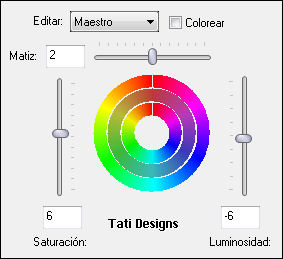
Paso 40
Ajustar / Eliminación de ruido de un paso.
Paso 41
Efectos / Complementos / DCspecial / Edger:
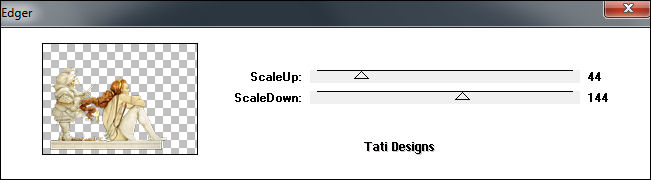
Paso 42
Efectos / Efectos 3D / Sombra: 3 / 8 / 44 / 23 / Color: #343f44.
Coloca de la siguiente manera:

Paso 43
Abre el tube "sunflower.pspimage" y copia.
Vuelve a tu trabajo y pega como nueva capa.
Coloca en el lado izquierdo (mira la captura del Paso siguiente).
Paso 44
Capas / Duplicar.
Paso 45
Redimensiona al 80% (cuida que no esté activada la opción "Cambiar tamaño de todas las capas").
Coloca de la siguiente manera:

Paso 46
Capas / Fusionar / Fusionar hacia abajo.
Paso 47
Efectos / Efectos 3D / Sombra: 3 / 8 / 44 / 23 / Color: #343f44.
Paso 48
Sitúate en la capa superior de la pila de capas ("Trama 5").
Abre el tube "3_leaves.pspimage".
Copia y pega tantas como quieras, y cualquier combinación que desees,
como nuevas capas en tu trabajo. Cambia el tamaño si lo deseas.
Mi ejemplo:

Paso 49
Asegúrate de tener bien colocados los tubes.
Capas / Fusionar / Fusionar visibles.
Paso 50
Nota: El tutorial original está hecho con PSP X5. Elizabeth ha usado el ajuste "Hue and Saturation / Vibrancy".
Esta opción no existe en PSPX2, pero si estás usando X5 o una versión superior, esto es lo que debes hacer:
(Para PSP X2): Ajustar / Matiz y Saturación / Matiz/saturación/luminosidad:
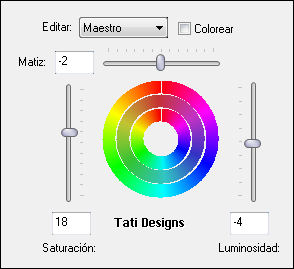
(Para PSP X5 o Superiores): Ajustar / Matiz y Saturación / Dinamismo:
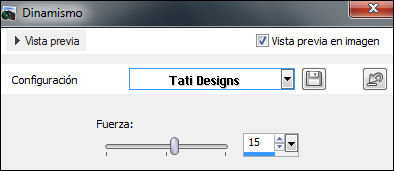
Paso 51
Abre el tube "deco.pspimage" y copia.
Vuelve a tu trabajo y pega como nueva capa.
Paso 52
Ajustar / Matiz y Saturación / Matiz/saturación/luminosidad:
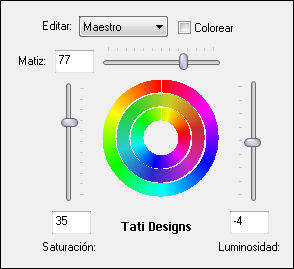
Paso 53
Efectos / Complementos / Adjust / Variations. Aplica de la siguiente manera:
Clic en "Original", 2 veces en "More Yellow", una vez en "Lighter" y "OK".
Paso 54
Efectos / Complementos / DCspecial / Edger:
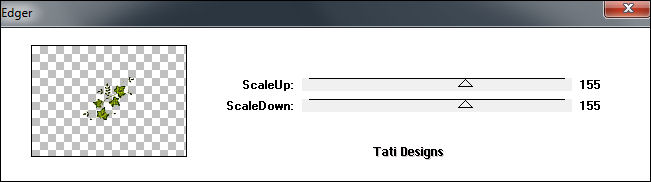
Paso 55
Imagen / Rotación libre / 120º a la izquierda.
Coloca en el borde superior (mira la captura del Paso siguiente).
Paso 56
Capas / Duplicar. - Imagen / Espejo. -
Imagen / Voltear.
Arrastra hacia arriba:

Paso 57
Capas / Fusionar / Fusionar hacia abajo.
Paso 58
Activa la Herramienta se "Selección a mano alzada", Fundido a 0.
Haz una selección alrededor de las siguientes hojas:

Paso 59
Selecciones / Convertir selección en capa.
Paso 60
Selecciones / Anular selección.
Paso 61
Imagen / Voltear.
Arrastra estas hojas hacia arriba para llenar el espacio entre ambos conjuntos de hojas:

Paso 62
Capas / Fusionar / Fusionar hacia abajo.
Paso 63
Efectos / Efectos 3D / Sombra: 3 / 8 / 44 / 23 / Color: #343f44.
Paso 64
Imagen / Agregar bordes / NO Simétrico / Color #8ea293:
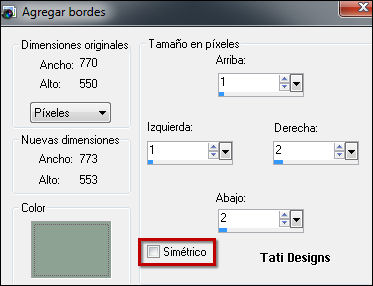
Paso 65
Imagen / Agregar bordes / NO Simétrico / Color #eedfc2:
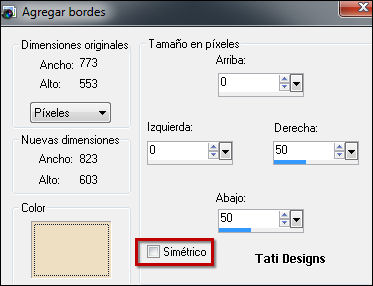
Paso 66
Activa la Herramienta de "Varita mágica", Fundido y Suavizado a 0.
Selecciona el borde color crema.
Paso 67
Abre una nueva capa de trama.
Rellena la selección con el patrón del segundo plano.
Paso 68
Baja la Opacidad de la capa a 30.
Paso 69
Capas / Fusionar / Fusionar hacia abajo.
Paso 70
Efectos / Complementos / FM Tile Tools / Blend Emboss (valores predeterminados).
Paso 71
Efectos / Efectos 3D / Bisel interior:
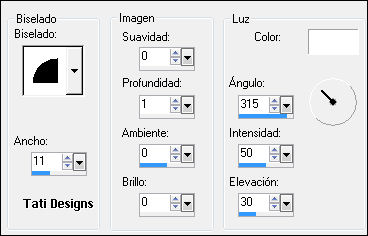
Paso 72
Selecciones / Anular selección.
Paso 73
Imagen / Agregar bordes / NO Simétrico / Color #8ea293:
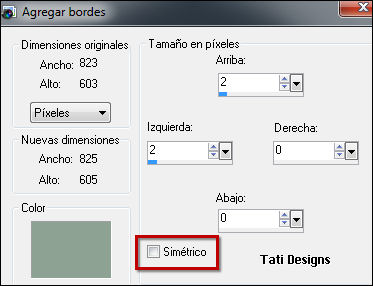
Paso 74
Imagen / Agregar bordes / NO Simétrico / Color #eedfc2:

Paso 75
Activa la Herramienta de "Varita mágica", Fundido y Suavizado a 0.
Selecciona el borde color crema.
Paso 76
Abre una nueva capa de trama.
Rellena la selección con el patrón del segundo plano.
Paso 77
Baja la Opacidad de la capa a 30.
Paso 78
Capas / Fusionar / Fusionar hacia abajo.
Paso 79
Efectos / Complementos / FM Tile Tools / Blend Emboss (valores predeterminados).
Paso 80
Efectos / Efectos 3D / Bisel interior:
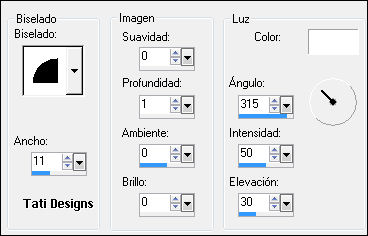
Paso 81
Selecciones / Anular selección.
Paso 82
Imagen / Agregar bordes / Simétrico de 3 píxeles con el color #8ea293.
Imagen / Agregar bordes / Simétrico de 5 píxeles con el color #eedfc2.
Paso 83
Activa la Herramienta de "Varita mágica", Fundido y Suavizado a 0.
Selecciona el borde color crema.
Paso 84
Efectos / Efectos artísticos / Media tinta:
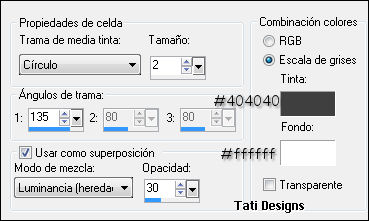
Paso 85
Efectos / Efectos 3D / Bisel interior:
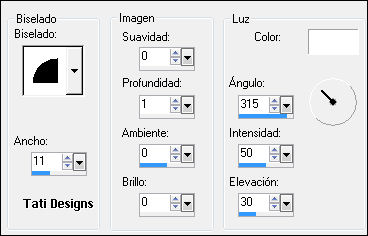
Paso 86
Selecciones / Anular selección.
Paso 87
Selecciones / Seleccionar todo.
Paso 88
Selecciones / Modificar / Contraer / 60 píxeles.
Paso 89
Efectos / Efectos 3D / Recortar:
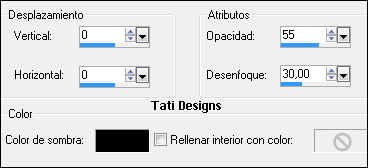
Paso 90
Selecciones / Anular selección.
Paso 91
Abre el tube "top_left_corner.pspimage" y copia.
Vuelve a tu trabajo y pega como nueva capa.
Coloca de la siguiente manera:

Paso 92
Efectos / Complementos / Simple / Top Left Mirror.
Paso 93
Abre una nueva capa de trama y escribe tu nombre con una fuente de tu elección.
Paso 94
Capas / Fusionar / Fusionar todo (aplanar).
Paso 95
Exporta como archivo .jpg optimizado.
¡Se acabó!
Espero que te haya gustado y que hayas disfrutado con él.

.:. Si quieres enviarme tu trabajo con el resultado de esta traducción, ponte en contacto conmigo .:.
